isoファイルを仮想光学ドライブ化する事も出来る外付けHDDケースです。
今時は USBメモリからブート出来たりするので isoファイルの仮想光学ドライブ化の恩恵は低いかもしれませんが、簡単に仮想化出来て(モードを切り替え isoファイルを選択するだけ) HDD(SSD)内に isoファイルをいくつも入れておける事が出来るので手間を考えてもこちらの方が楽ですね。
本品を購入するに当たり国内だけでなく米Amazonで最初価格を確認した時には送料を合わせると国内で購入するより高かったので購入を見送っていたのですが、悩んでいる内に一気に円高になり送料併せても今回の購入金額まで落ちたので購入しました。
【特 徴】
・isoファイルから仮想光学ドライブ化を実現
・Dualモード、VCDモード、HDDモードの3モード搭載
・SATA I/II/III接続の2.5インチSSD/HDD対応
・USB 3.0対応
・バックアップ機能と安全な取外し機能搭載
【外 観】
付属品は、USB 3.0ケーブル、ポーチ、Quick Guide、ネジ 4つ、小型ドライバーになります。
ネジは説明書では 2つとなっているので、無くし易いため 4つ入っていたのかと思われます。
説明書は英語でしか記述されていませんが、外箱の側面には他国言語で特徴が書かれており、その中に日本語もありました。
外装はアルミニウムでヘアライン加工されており、冷却効率も良さそうで見た目も良く気に入りました(^^
付属のポーチに入れると、液晶及びジョグスイッチ、端子が表に出ており
ポーチに入れたまま使える様になっていますが、冷却を考えると使用時は出して使った方が良いですかね。
ジョグスイッチは向かって左上側にあり
モード切替やメニュー選択などに使用しますが、少し頼りない感じで耐久性が心配ですが、何か問題があったら追記したいと思います。
上面には USB 3.0端子、アクセスランプ、Backupボタンがあり
Windowsのみ ZALMANのホームページよりバックアップソフトをダウンロードしてインストールすれば、ボタン一つでバックアップが出来る様です。
また backupボタンを 3秒間長押しする事で、HDDケースの電源を切り PCから安全に取り外せるようです。
【ストレージ取付】
フタを開けるには、上部両側面を持ち上方に軽く引っ張ります。
用意しておいた 2.5インチHDD(SSD)を取り付け元に戻します。
より高速に運用したかったので下記の SSDを用意しました。
ケース側面のラバー下にネジ穴があるので、端を少しめくってやりネジ留めします。
ラバーをめくりつつネジ留めしなくてはならず、ちょっとネジ留めし辛いです。私もぽろぽろネジを落としてしまっていたので、この為ネジが余分に入っているのですね(^^;;;
【操 作】
PCに接続するとデフォルトで Dualモードで接続されます。
Dualモードでは、PCからは光学ドライブと HDD(SSD)が接続している様に見えます。
VCDモード、HDDモードでは、それぞれのドライブのみ接続している様に見えます。
モードを切り替えるには通電(PCに接続)している状態で行ないます。
白矢印で指している絵文字がモード名になります(上図は Dual Mode)。
ジョグスイッチを長押しするとメインメニューに切替り、スイッチを上下する事で「Mode Select」「Information」「W-Protection」が現われます。
モード切替を行なうには「Mode Select」を表示させ
ジョグスイッチを押し込みます。
同様に「Dual Mode」「VCD Mode」「HDD Mode」から変更したいモードを選択し、ジョグスイッチを押し込みます。
今回は「HDD Mode」を選択したので、絵文字が”H”に代わり、PCから光学ドライブが消えました。
そして仮想光学ドライブ化(VCD Mode)する時には、液晶下段に表示される isoファイル名より選択します。
isoファイルを置く場所は決まっており「_iso」フォルダ下に置いたモノだけが、一覧に表示されます。
上記ではまだファイルを置いていなかったので「No iso file」と表示されています。
ちなみに isoファイルを選択(マウント)した状態では、液晶上段にディスクのアイコンが表示されます。
そして面倒なのが、通電しないと isoファイルが選択できないため、本品をPCに繋いでそのまま仮想光学ドライブから起動する事が出来ず、ひと手間必要になります。
この件は本品を気になるモノに登録していた時にアイヴァーンさんよりお知らせいただいていたので慌てず対応できましたが、製品ページ等には書かれていないので不満が出るところでは無いでしょうか。
仮想光学ドライブから起動するには、一旦 BIOS画面に入るか Windows画面(ログイン画面)を表示させた状態で起動させたい isoファイルを選択した後、PCの再起動をかけます。
(SSDで Windows10なら BIOS画面を開くよりログイン画面を待った方が楽?)
当然、事前に PCでは USBブートの順位を内蔵HDD(SSD)より上げておく必要があります。
ちょっと手間な感じですが、ブート用USBメモリを作ったり CD-ROMを焼く事を考えたらよっぽど楽なのでこのくらい我慢です(^^;
【速度計測】
それではここらで HDDモードでの転送速度を計測してみます。
SSDのレビューで計測した値より下がらなければ良いのですが...
なんて思っていたら、下がるどころか大幅にアップしています!!
使用していた SATA変換ケーブルは手軽で良かったのですが、これだけ違うとなると今後ちょっと使用を考えねば....
しかし、このHDDケースは何か手を施しているのでしょうか?
更なる速度アップをめざし、以前バッファローの外付けHDDを接続し高速化アプリをインストールしたデスクトップに接続して計測してみました。
体感は出来ませんが、要所で結構上がっていますね。
バッファローの高速アプリはストレージの速度アップにかなり貢献してくれます(^^
しかし、速度重視で SSDを入れたとはいえこれだけ速度が出てくれると嬉しいですね。
仮想光学ドライブ化して起動した ubuntuの動作も快適です!
【ファームウェア アップデート】
Informationから HDD(SSD)の状態やファームウェアのバージョンが見られるのですが、わざわざファームウェアのバージョンが見られるという事はアップデートも出来るのだろうと調べると、やっぱり細かくアップデートを行なっているようです。
国内ではリンクスインターナショナルが代理店となって、ファームウェアの公開も行なっているようですが、情報が遅いです。
現在 Ver. 1.10が公開されているのですが、私の購入したモノは Ver. 1.96となっていました。
製造元である ZALMANのホームページを見ていると Ver. 2.00が公開されています。
※ZALMAN - ZALMAN(SUPPORT > Downloads)
上記リンクよりダウンロードしてきた ZIPファイル(ZM-VE350_Firmware_Ver2.zip)を解凍すると、EXE形式になっており Windowsでのみアップデートが行えるようです。
本品を Windows PCに接続した状態で、EXEファイルを起動すると画面にダイアログが表示されすぐにアップデートが開始されます。
本体でバージョンを確認するとしっかり、Ver. 2.00になっています
アップデートは簡単で良いのですが、アップデートの詳細がホームページには書かれておらず(見つけられず)何がどう変化しているのか分かりません(^^;
国内の代理店ではきっと重要な変更点があった時のみ公開しているのでしょうね。
(Ver. 1.xx → Ver. 2.00 なんて重要な変更がありそうですが(^^; )
ちょっと一癖ありそう
利用したい PC以外ではほとんど試しておりませんが、アイヴァーンさんからの情報ではマザー( BIOS 設定?)によってはメディアが認識されずにブートできない環境もある模様。
私も以前似たような製品で HDDモード(その製品ではシングルモード)にしたまま再起動をかけるとブート途中で止まってしまうなんて事があり、この様な製品では往々にしてよくある事です。
まぁ私が利用したい PCでは動作しているので良いのですが、他の PCで何かあったら追記したいと思います。
あと、注意点として仮想ドライブとして使う場合は MBRディスク/NTFSフォーマットでフォーマットする必要があります。
旧製品の ZM-VE300では exFATでも使用できたそうなので、以前の機種を使っていた人は注意してください。
いくつか気になる点はありますが、私の使用範囲ではあまり関係なく、それよりも高速だったり仮想ドライブが使用出来るという点が気に入っています。
どれだけ仮想ドライブが必要な時があるかという問題はありますが、一つこういうのを持っていると重宝しそうです。
-
購入金額
4,667円
-
購入日
2016年07月16日
-
購入場所
amazon.com









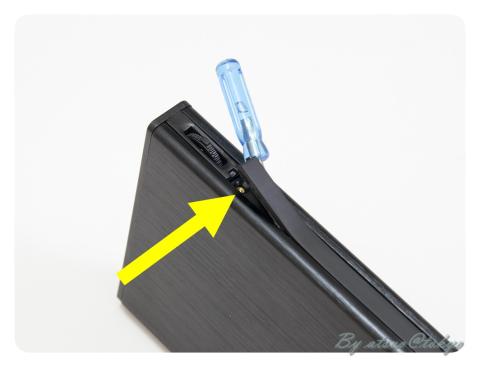




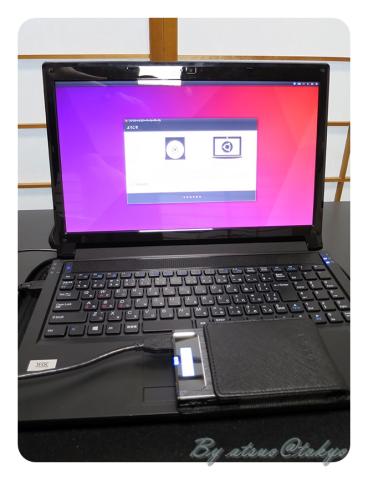
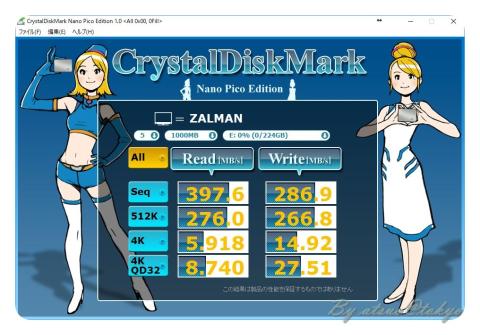


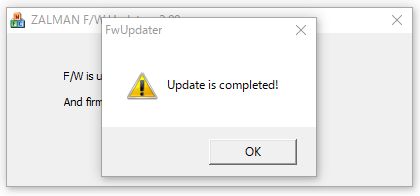


まこりんさん
2016/08/15
一個あると便利ですよね。
最近はISOファイルをUSBメモリに書き込んでブータブルUSBメモリーにするソフトを使ってるので全然使ってないですけど…
http://rufus.akeo.ie/
atsuo@tokyoさん
2016/08/15
私もまこりんさんの持っている HDDのブラックを持っているのですが
同じく使っていません(^^;
というのも、レビュー中でちょっと触れている HDDモードで PCに接続したままにすると PCが起動できないという問題があり、面倒になって使わなくなってしまいました...
ちばとどさん
2016/08/16
相性のことは仕方ないとして、仮想光学ドライブ起動の時にisoファイルが切り替えられるのがいいと思いました。
atsuo@tokyoさん
2016/08/16
特に OSを常に最新のものを入れたいなんて人は、世代管理も簡単に行え良いのではないでしょうか?
私の場合はそんな事もしていないので、買ってから使い道を考えています(^^;;;